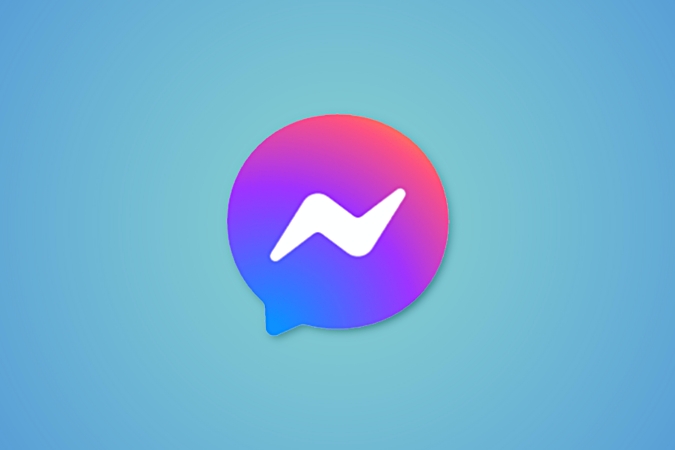Содержание
Приложение Messenger было полностью обновлено и теперь наполнено множеством новых функций. В последнее время я немного поигрался с ним, и он мне очень понравился, но до сих пор не так много людей знают о некоторых интересных новинках. Сейчас самое время узнать и изучить некоторые новые советы и рекомендации Facebook Messenger.
Примечание. Прежде чем углубляться в советы и рекомендации, убедитесь, что на вашем смартфоне установлена последняя версия Messenger. Если нет, обновите его из App Store или Play Store.
1. Звуковые модзи
Если вы когда-нибудь хотели, чтобы смайлы были более выразительными, считайте, что это желание исполнилось. С введение Soundmojis вы можете быть более выразительными, чем обычные смайлы. Каждый раз, когда вы отправляете звуковой модзи в Messenger, он воспроизводит уникальный звук в сочетании с этим смайликом. Чтобы получить доступ к Soundmojis, откройте чат в Messenger, затем нажмите значок смайлика рядом с текстовым полем. После этого нажмите на пятый значок — значок Soundmojis. Вы также можете провести вверх по странице выбора Soundmoji и воспроизвести каждый Soundmoji, прежде чем отправлять его в чат.
Интересный факт: многие звуковые модзи сочетаются с текстами различных поп-песен и диалогами из фильмов. И мой личный фаворит: когда вы нажимаете ❌, он начинает играть мем-песню Капоне – О нет.
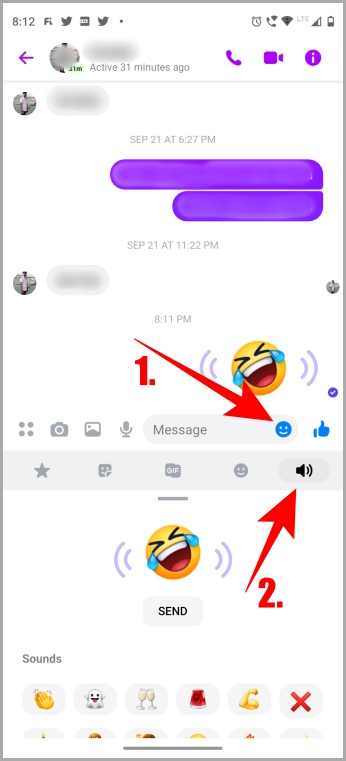
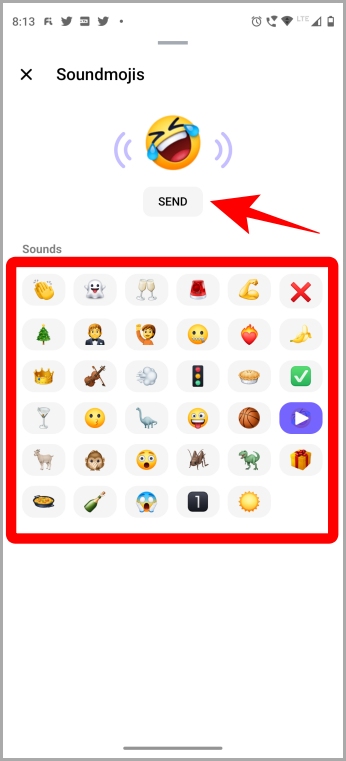
2. Смотрите вместе
Как и в Apple ПоделитьсяИграть , в Messenger есть собственная функция Watch Together. И название говорит само за себя — оно позволяет вам вместе смотреть видео с кем-то онлайн. Эта функция доступна в Messenger только во время разговора, неважно, видеозвонок это или аудио. Чтобы использовать Watch Together, позвоните кому-нибудь в Messenger. Затем проведите пальцем вверх по странице вызова, чтобы открыть дополнительные параметры. Нажмите «Смотреть вместе».
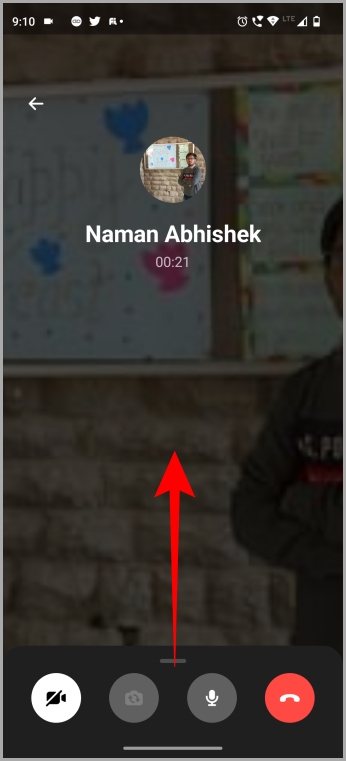
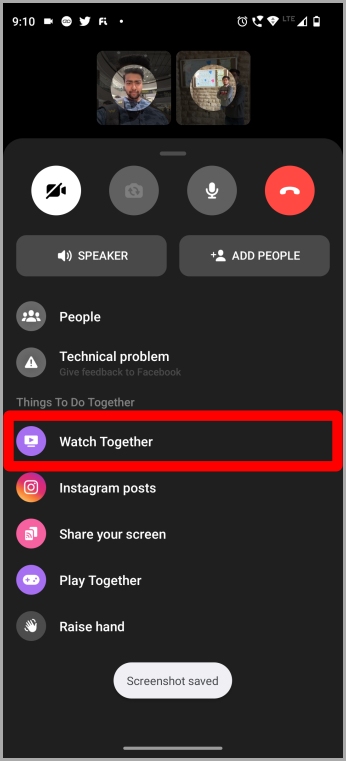
И откроется список видео, доступных на Facebook, чтобы вы могли посмотреть их вместе. Выберите видео и нажмите на него, чтобы воспроизвести, и оно начнет воспроизводиться в окне вызова. Видео будет видно и вам, и вашему другу.
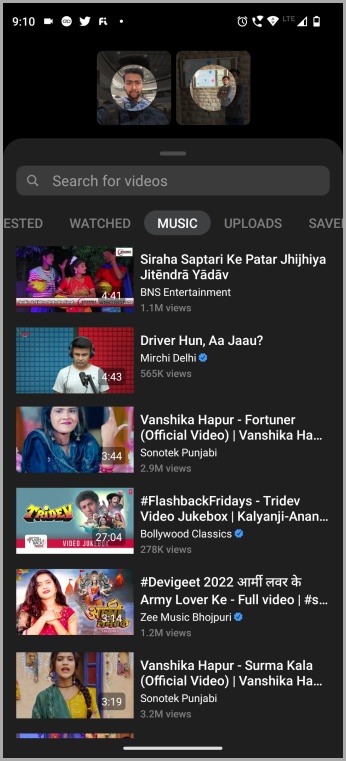
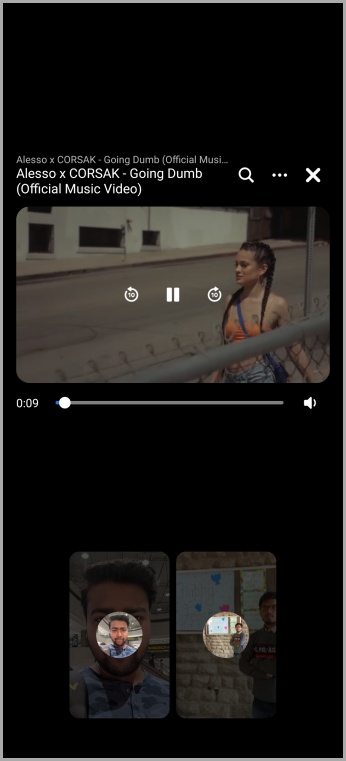
3. Словесные эффекты
Эффекты Word — это интересный способ отправить сообщение. Это позволяет вам подчеркнуть смайлик, передавая сообщение другому человеку. Пользователи iOS могут сказать, что это копия эффекта сообщения iMessage, но он по-прежнему крутой, выразительный и кроссплатформенный, в отличие от iMessage. Чтобы использовать эффекты Word, вам необходимо сначала установить триггерное слово или строку. Давайте посмотрим, как это сделать.
1. Откройте чат в Messenger и нажмите кнопку i в правом верхнем углу. Нажмите Эффекты Word.
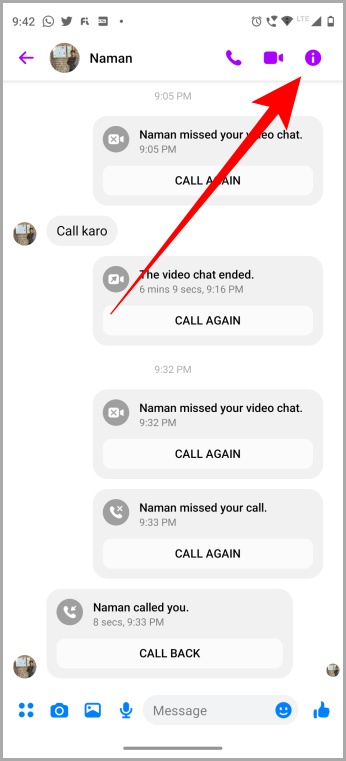
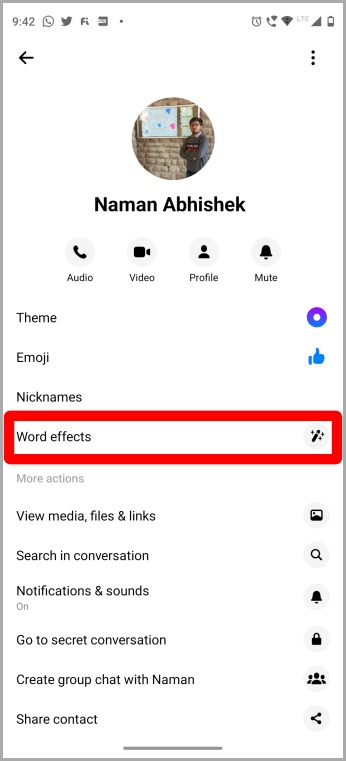
2. В нижней части экрана выберите смайлик, введите для него триггерное слово илистроку и нажмите «Отправить». Он будет сохранен как текстовый эффект в разделе «Ваши эффекты».
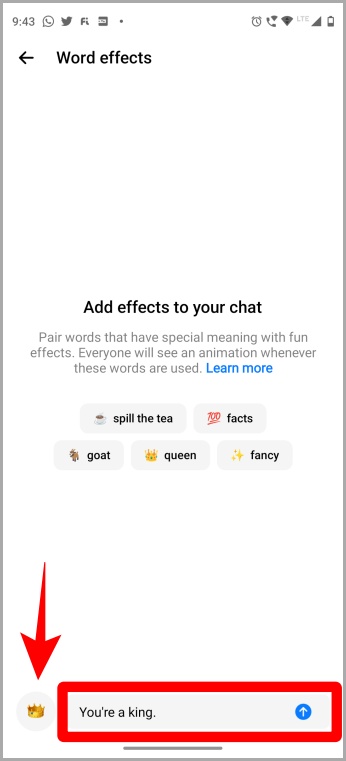
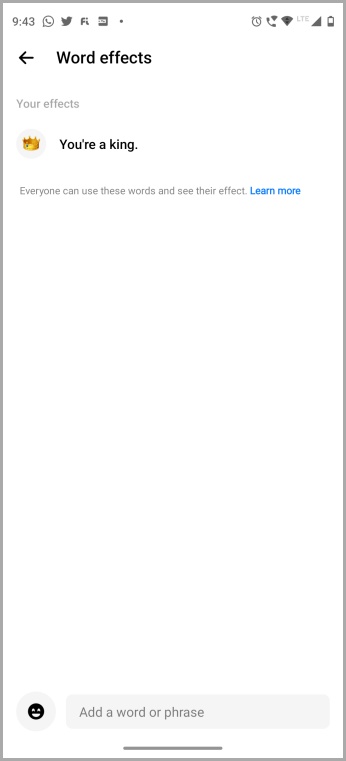
3. Вернитесь в чат. Введите то же триггерное слово или строку и нажмите отправить. Вы увидите, как связанные смайлы появляются повсюду на экране, когда сообщение отправляется получателю. И другой человек также сможет увидеть эффект этого слова на своей стороне.
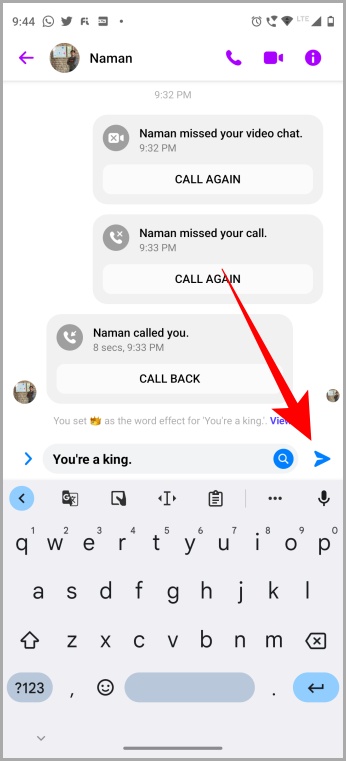
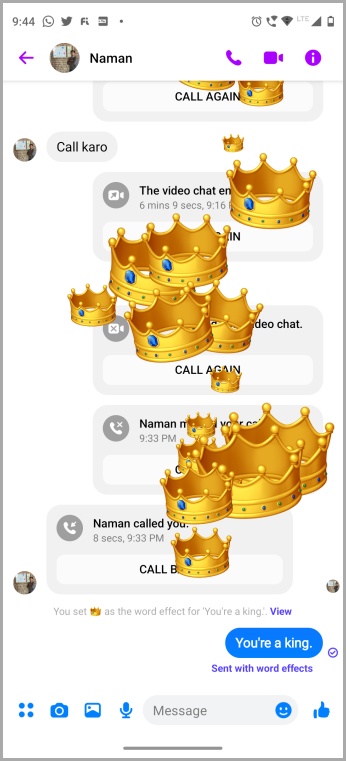
4. Просматривайте публикации в Instagram вместе
Поскольку Meta (Facebook) владеет Instagram, они продолжают внедрять функции, которые дополняют и интегрируют обе эти платформы. Недавно они запустили функцию звонков в Messenger, с помощью которой вы можете просматривать публикации в Instagram вместе с собеседником. Вы можете увидеть их живую реакцию на сам звонок, а не видеть реакцию смайликов.
Чтобы совместно просматривать Instagram, вам необходимо сначала связать свой идентификатор Facebook и Instagram в Центре учетных записей Facebook. После этого позвоните другу в Messenger и проведите пальцем вверх во время разговора, чтобы открыть дополнительные параметры. Нажмите Сообщения в Instagram, и перед вами откроется Instagram. Будет три раздела: Понравившиеся публикации, Сохраненные публикации и Обзор. Вы можете выбрать любой раздел и нажать на любую публикацию, чтобы посмотреть ее вместе с другом по телефону.
Примечание. Как только вы нажмете и откроете публикацию, она будет видна только другому человеку. Они не смогут видеть разделы, которые вам понравились, сохранены и изучены.
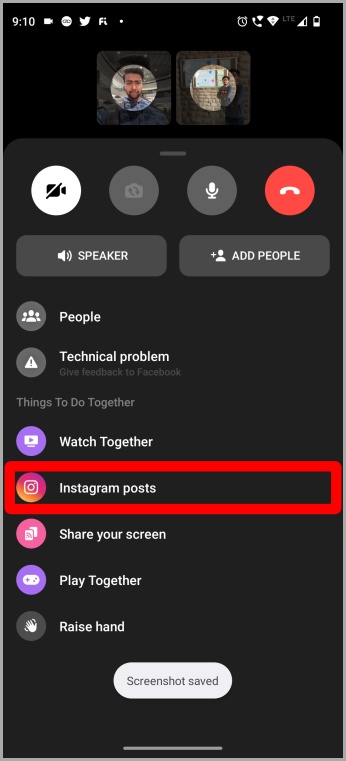
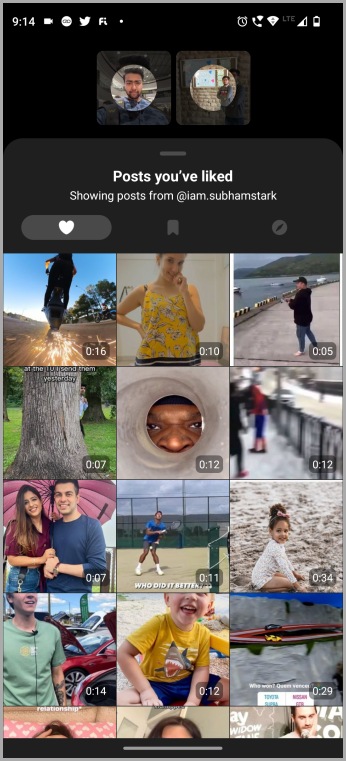
5. Поделиться экраном
Дальше: если вы хотите поделиться больше, Messenger также позволяет вам показывать свой экран во время разговора. Вы можете использовать это, например, для показа презентации или видео/изображений на телефоне.
Для поделитесь своим экраном в Facebook Messenger позвоните другу в Messenger и проведите пальцем вверх, чтобы открыть дополнительные параметры. Нажмите Поделиться экраном. Ваш телефон может запросить ваше согласие перед демонстрацией экрана, разрешите его, и все готово. После этого сверните вызов и перейдите к тому, чем вы хотите поделиться с другом, семьей или коллегой.
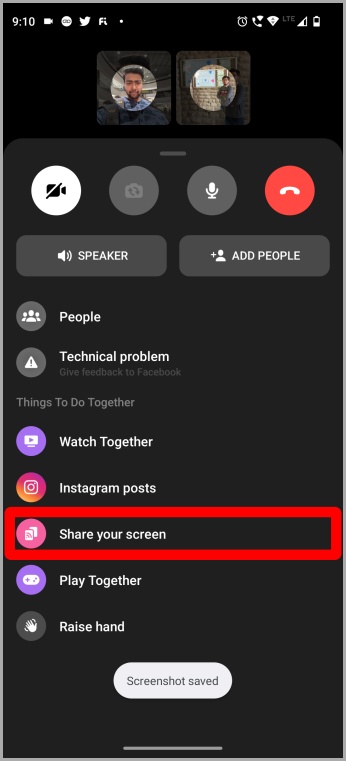
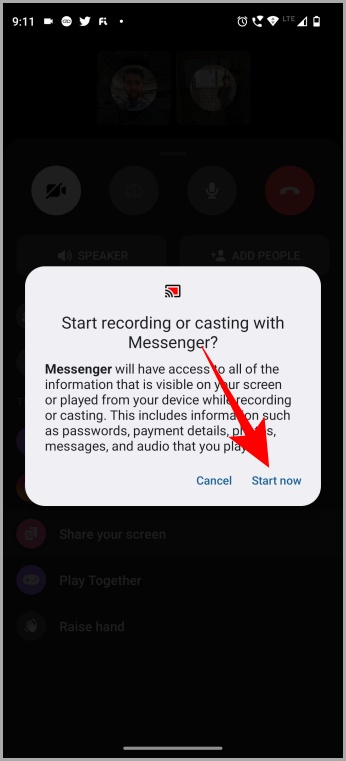
6. Играйте в мини-игры вместе
Если вы не хотите делиться своим экраном, возможно, вы захотите поиграть в развлекательные игры по вызову. Если да, то, к счастью, в Messenger есть и для вас несколько мини-игр. Чтобы получить доступ к этим мини-играм, позвоните кому-нибудь, а затем проведите пальцем вверх, чтобы развернуть дополнительные параметры. Нажмите Играть вместе. Перед вами откроется список всех доступных мини-игр, выберите игру и нажмите на нее, чтобы играть с другом удаленно.
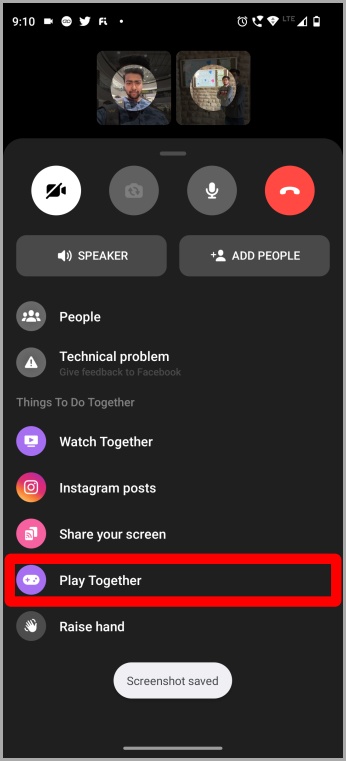
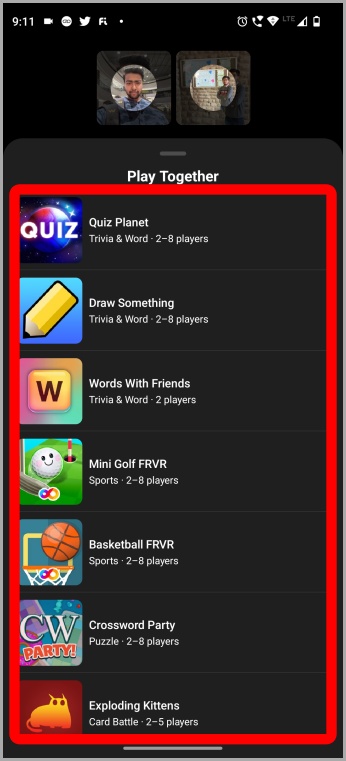
7. Отправляйте сообщения в групповом чате без звука
Групповые чаты в Messenger могут быть интересными. Но бывали случаи, когда мы хотели тихо отправить сообщение ночью, не уведомив (не разбудив) кого-либо. Точно так же, как оставить записку ночью и ждать, пока ее найдут утром. Если вы всегда хотели это сделать, вот вам быстрый совет.
Прежде чем печатать какое-либо сообщение, просто добавьте /Silent, затем добавьте текст и нажмите «Отправить». Сообщение будет отправлено, и никто не будет уведомлен, но получатели группы смогут увидеть сообщение, когда откроют групповой чат.
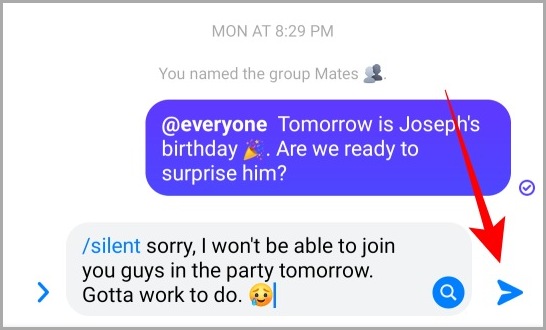
Совет для профессионалов. Если вы хотите добиться эффекта, противоположного /Silent, используйте «@Everyone» перед вводом текстового сообщения, а затем нажмите «Отправить». Все участники группы будут уведомлены.
8. Напоминание о сообщении
Если вас когда-либо просили ответить на отправленные вами сообщения в предыдущем чате, не беспокойтесь. Теперь вам больше не нужно отвечать на старые сообщения, чтобы выделить их.
Просто перейдите к старому сообщению и нажмите и удерживайте его, пока внизу экрана не появятся параметры сообщения. Нажмите Еще, затем нажмите Bump.
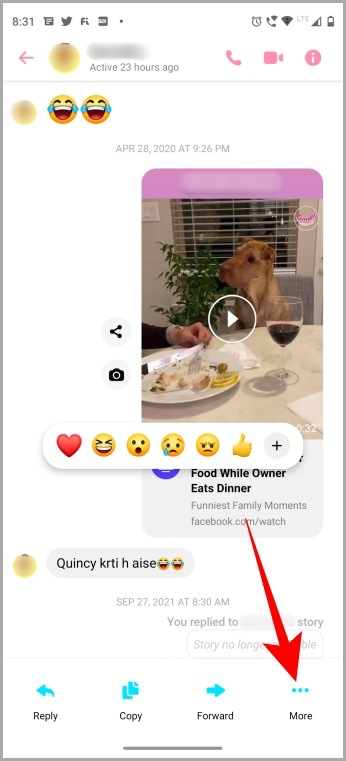
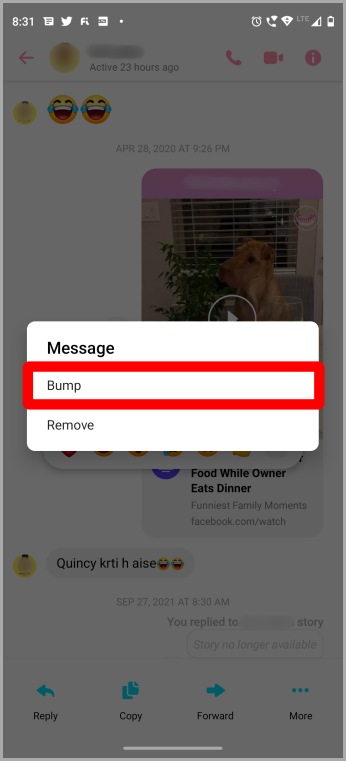
При этом сообщение снова будет отправлено в чат с небольшой пометкой «вы натолкнулись на свое сообщение». Получатель будет уведомлен о встреченном сообщении и сможет увидеть это в самом чате.
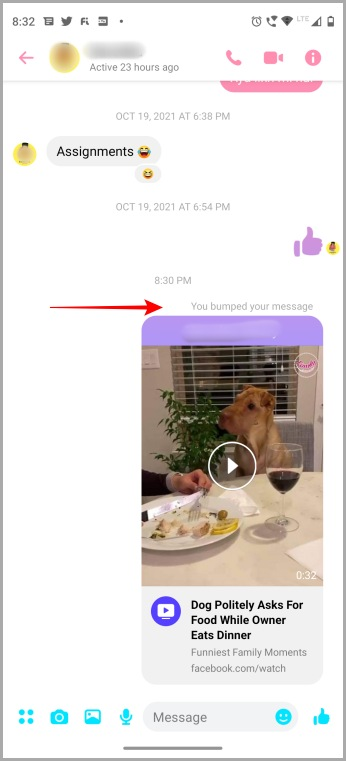
9. Отправьте бумеранг
Бумеранги — это весело, правда? Так почему бы не использовать их творчески в Messenger? Чтобы отправить Boomerang в Messenger, откройте чат и нажмите значок камеры рядом с текстовым полем. Проведите пальцем влево в нижней части экрана, пока не появится надпись Бумеранг. Наведите камеру и нажмите значок бумеранга, чтобы записать, а затем нажмите отправить.
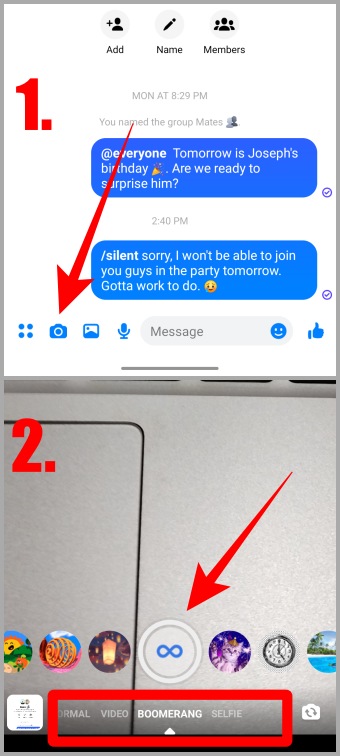
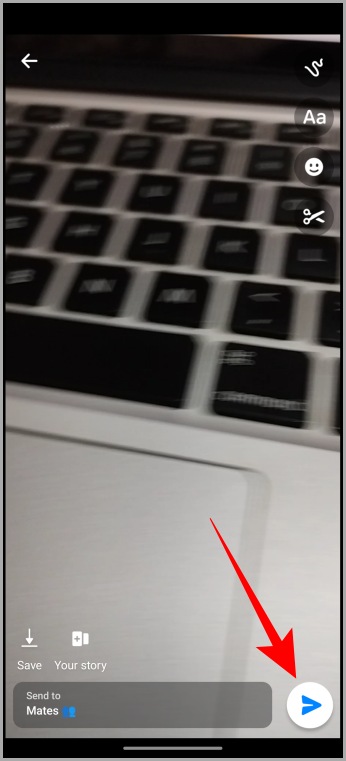
10. Добавить псевдоним
Если в ваших чатах мессенджера есть несколько контактов с одинаковыми именами, некоторым из них необходимо присвоить псевдонимы. Добавление псевдонима может оказаться интересным занятием, а также поможет при сортировке чатов.
Для этого откройте чат человека, которому вы хотите дать никнейм. Нажмите на кнопку «i» в правом верхнем углу экрана. Нажмите на «Псевдонимы».
Примечание. Когда вы устанавливаете псевдоним в Messenger, он немедленно уведомляет другого человека в чате об обновлении, а также отправляет сигнал на его мобильный телефон в качестве уведомления.
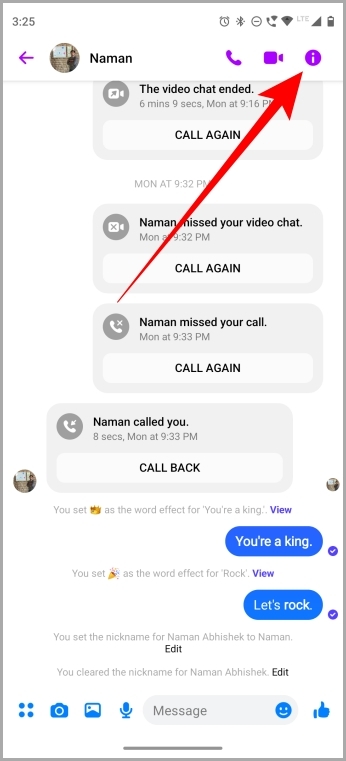
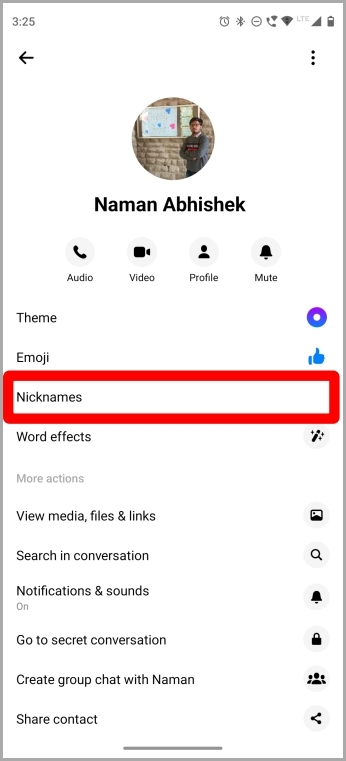
Вам будет предложено установить псевдоним для себя и другого человека. Выберите другого человека и нажмите Установить псевдоним, введите имя и нажмите Установить. И вы увидите обновленный псевдоним в списке чатов в Messenger.
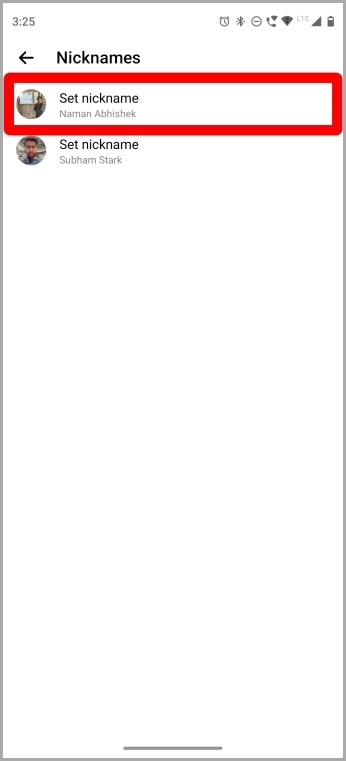
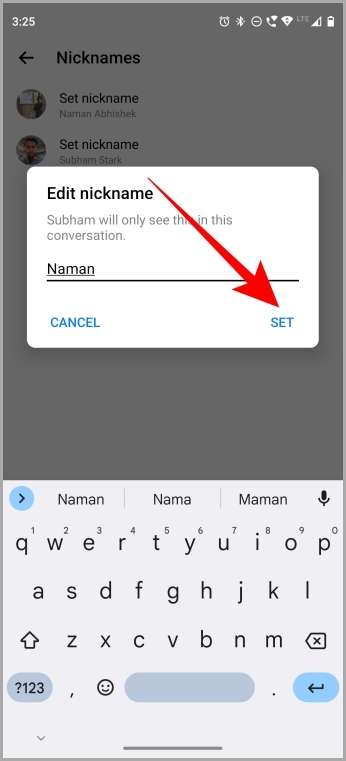
11. Отправляйте стикеры и GIF-изображения
Стикеры и GIF-файлы стали своего рода необходимостью во время общения с кем-то. Если смайликов и слов не хватает, стикеры и GIF-файлы станут спасением.
Чтобы получить доступ к стикерам, откройте чат, затем нажмите на значок эмодзи в текстовом поле. Затем нажмите на значок Стикеры .
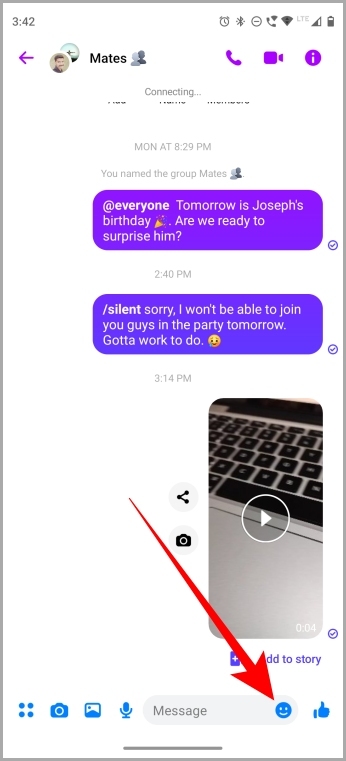
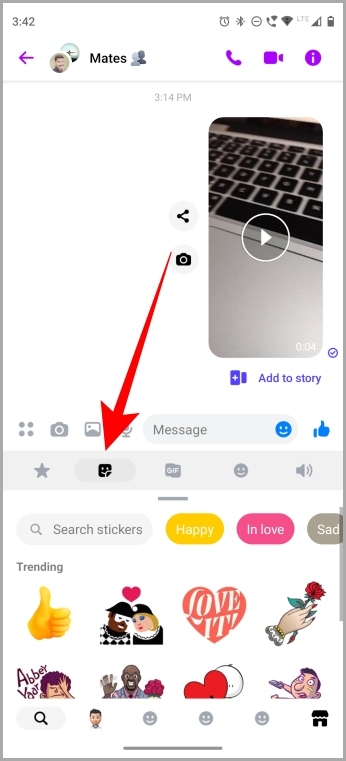
Затем найдите соответствующие стикеры и нажмите на один, чтобы отправить его в чат. Чтобы получить доступ к GIF-файлам, снова нажмите на эмодзи значок в текстовом поле чата, как вы это делали раньше. Затем нажмите на GIF значок, и оттуда вы сможете искать и просматривать GIF-файлы. Если вас устраивает GIF-изображение, нажмите на него, чтобы отправить в чат.
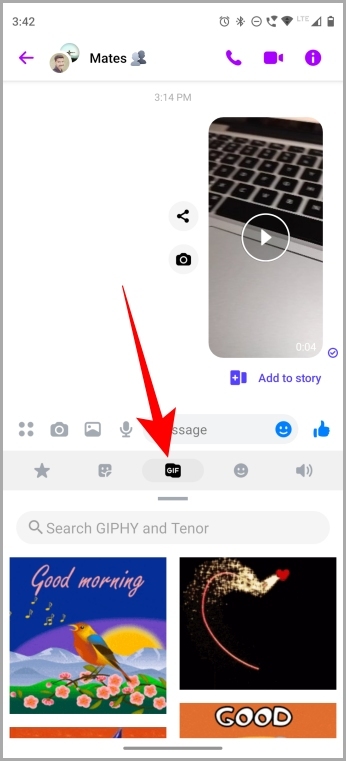
Не убивайте посланника
Meta продолжает обновлять Messenger, чтобы улучшить качество обмена сообщениями для своих пользователей. Некоторые интересные функции Messenger — это Soundmojis, Word Effects, «Беззвучное сообщение», «Напоминание сообщения», совместный просмотр Instagram и «Совместное использование экрана». Используйте эти советы и рекомендации Facebook Messenger, чтобы удивить своих друзей во время чата. И еще один секретный совет для вас: как заблокировать/разблокировать кого-то в Facebook и Messenger , не открывая Facebook.